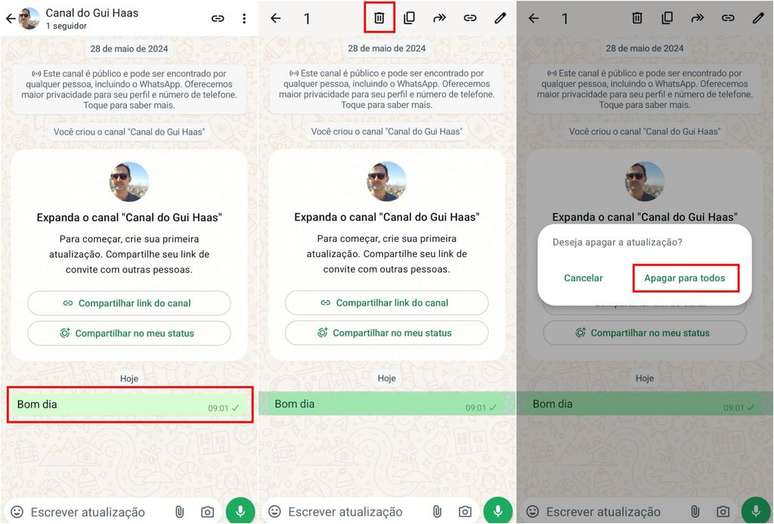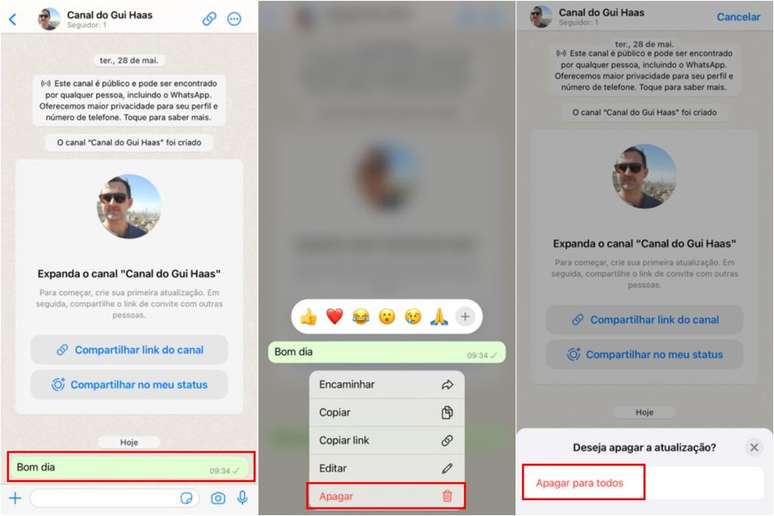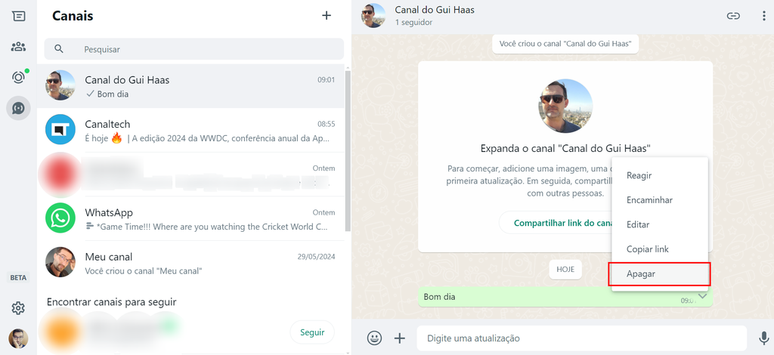Descubra cómo eliminar actualizaciones de canales en WhatsApp que tengan menos de 30 días desde su envío; La eliminación puede ser realizada por el propietario o administrador del canal.
Puedes eliminar actualizaciones del canal en WhatsApp dentro de los 30 días siguientes al envío. Solo los propietarios o administradores del canal pueden eliminar una publicación. Al eliminar, se elimina la actualización para todos los seguidores, quienes ya no tendrán acceso al contenido eliminado.
Sin embargo, es importante tener en cuenta que las fotos, vídeos y otras copias locales de la actualización, como capturas de pantalla, pueden seguir existiendo en los dispositivos de los seguidores incluso después de la eliminación. Además, las actualizaciones enviadas a otras conversaciones o compartidas en otras plataformas no se eliminarán.
Cómo eliminar actualizaciones de canales en WhatsApp
Vea cómo eliminar actualizaciones de WhatsApp en diferentes plataformas.
Sin Android
Para eliminar actualizaciones de hasta 30 días de antigüedad en los canales de WhatsApp en Android, realice la siguiente operación:
- Acceda a la pestaña “‘Actualizaciones”;
- Ingresa a tu canal;
- Mantenga presionada la actualización que desea eliminar;
- Seleccionar Eliminar > Eliminar para todos.
Sin iOS
En iOS, sigue estos pasos para eliminar mensajes en tus canales de mensajería:
- Vaya a la pestaña “Actualizaciones”;
- Accede a tu canal;
- Mantenga presionada la actualización que desea eliminar;
- Seleccionar Eliminar > Eliminar para todos.
Sin WhatsApp Web y escritorio
En la versión web y de escritorio de WhatsApp, realiza estas acciones para eliminar publicaciones de tus canales:
- Acceda a la pestaña “Actualizaciones”;
- Ingresa a tu canal;
- Mantenga presionada la actualización que desea eliminar;
- Seleccionar Eliminar > Eliminar para todos.
Efectos de eliminar una actualización
Cuando eliminas una actualización de tu canal, se mostrará la advertencia “Actualización eliminada” tanto a ti como a las personas que siguen el canal. Si la actualización no se puede eliminar, permanecerá visible en el canal.
Como se indicó anteriormente, cualquiera que haya visto la actualización antes de la eliminación puede haber hecho una copia del material, ya sea con una captura de pantalla o descargando archivos multimedia a su dispositivo. Estos archivos seguirán existiendo incluso después de que elimines la actualización de tu canal.
Tú también puedes editar actualizaciones del canal el cual se administra en un plazo de 30 días después del envío.
Tendencias sin Canaltech: